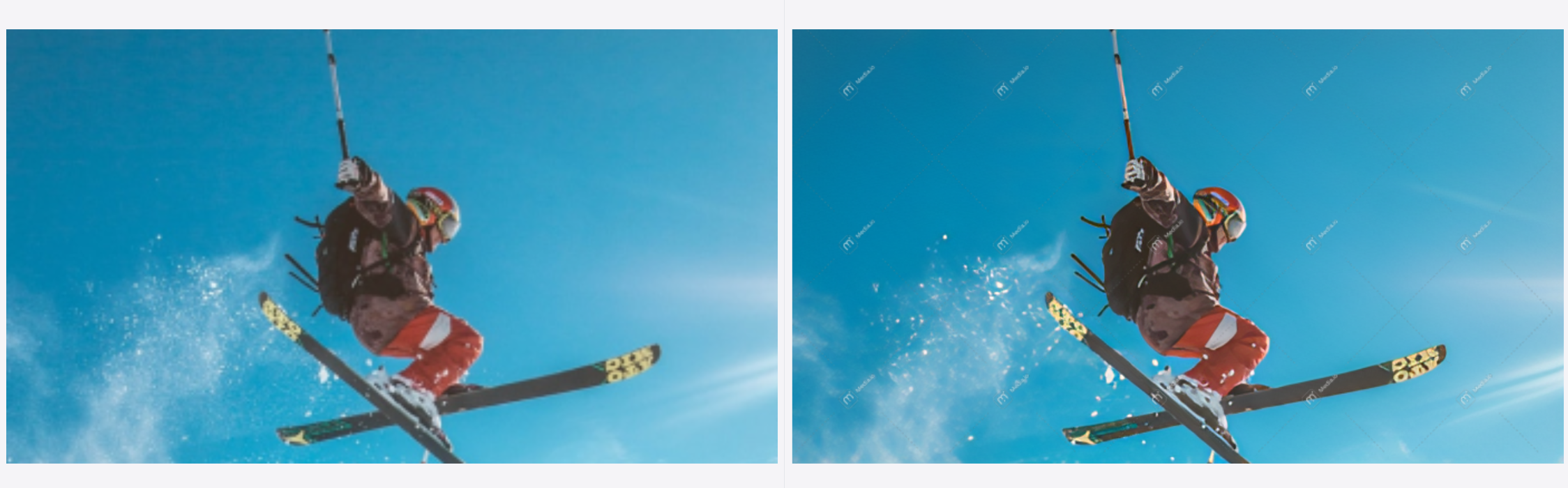スマホやタブレットのカメラ機能が向上したことにより、手軽に写真撮影ができる時代になりました。しかし、簡単に写真撮影ができるようになったとは言え「ピンボケ」や「手ぶれ」が気になる方も非常に多いでしょう。撮影時は上手く撮れたと思っていても、後から写真を見返すと「ピンボケ・手ぶれ」が発生していた、なんてこともよくあるでしょう。
撮り直しがきかないケースがほとんどであり、撮影者としては残念な気持ちになりますよね。そこで本記事では、上記のような悩みを解決できる「ピンボケ・手ぶれ補正ツール」を厳選して紹介していきます。また、紹介する中には「AI」を搭載したツールもあり、誰でも簡単に、そして素早く写真補正ができますのでぜひ活用してみてくださいね!
Part1、ピンボケ補正や手ぶれ補正は撮影後でも本当に可能?
ピンボケ補正や手ぶれ補正は本当に後からでもできるのか、不安に感じてしまう方も多いでしょう。結論として、写真撮影後でもピンボケ・手ぶれ補正は”可能”です!一昔前では、撮影後の写真を補正するというのは専門的な領域であり、簡単にできるような作業ではありませんでした。
しかし現在では、AIが写真を自動分析し、ほぼ手間をかけることなく、写真の鮮明化をおこなえるツールが登場しています。写真撮影の機会は多いが「撮影自体は苦手」という方でも、次章で紹介する便利ツールを使えば、不安なく写真撮影にのぞめますよ!
Part2、ピンボケ補正・手ブレ補正ができるおすすめAIツール5選
この章では具体的にピンボケや手ブレの補正ができるツールについて5つ厳選して紹介します。どれも素晴らしいツールですが、それぞれに得手不得手や、特徴が存在しています。是非自分に合ったオンラインツールを1つ選んで実際に使ってみてくださいね!
ピンボケ補正や手ぶれ補正ができるサイト-Media.io
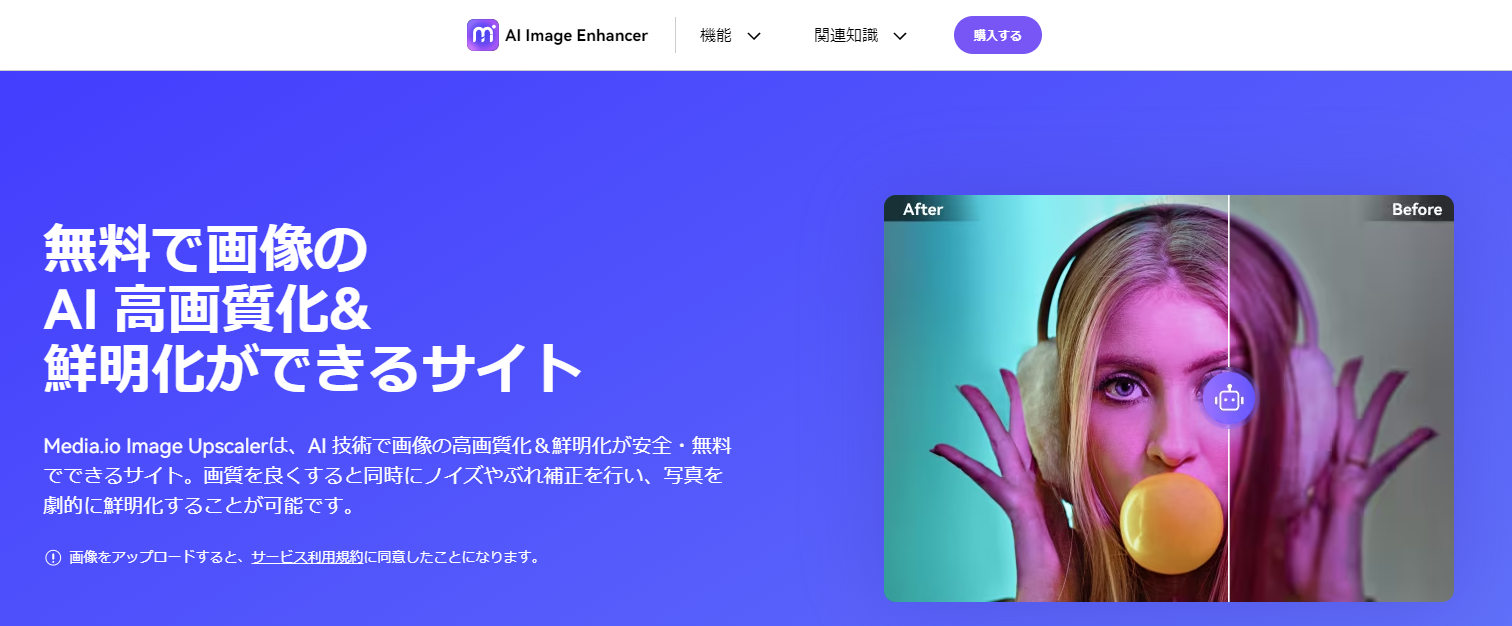
この記事で紹介する5ツールの中でももっとも多くの方にまずおすすめしたいのが「Media.io」です。
Media.ioは、非常に多くのツールが搭載された、オールインワン処理ツールサイトであり、機能の豊富さと、各機能のクオリティの高さ、直感的な操作感などが魅力です。ピンボケや手ブレがワンクリックで高精度補正できる「AI高画質化機能」(詳しい使い方は後述)に加えて、画像の不要箇所を簡単に除去できる「オブジェクト除去」や、オーディオノイズ除去、オンライン動画編集など「動画」「画像」「音楽」に関するあらゆる処理が、1サイト内で完結できるでしょう。一部機能は有料ですが、会員登録なしでも使用できるツールが多数用意されているのも大きなメリットです。
- ツール名:Media.io
- ピンボケ補正/手ブレ補正の精度:★ ★ ★ ★ ★
- その他の機能:オブジェクト除去
AIアバター生成
動画変換
動画透かし除去
ボーカルリムーバー - 料金:無料(一部有料)
ピンボケ補正ができるサイト-Canva
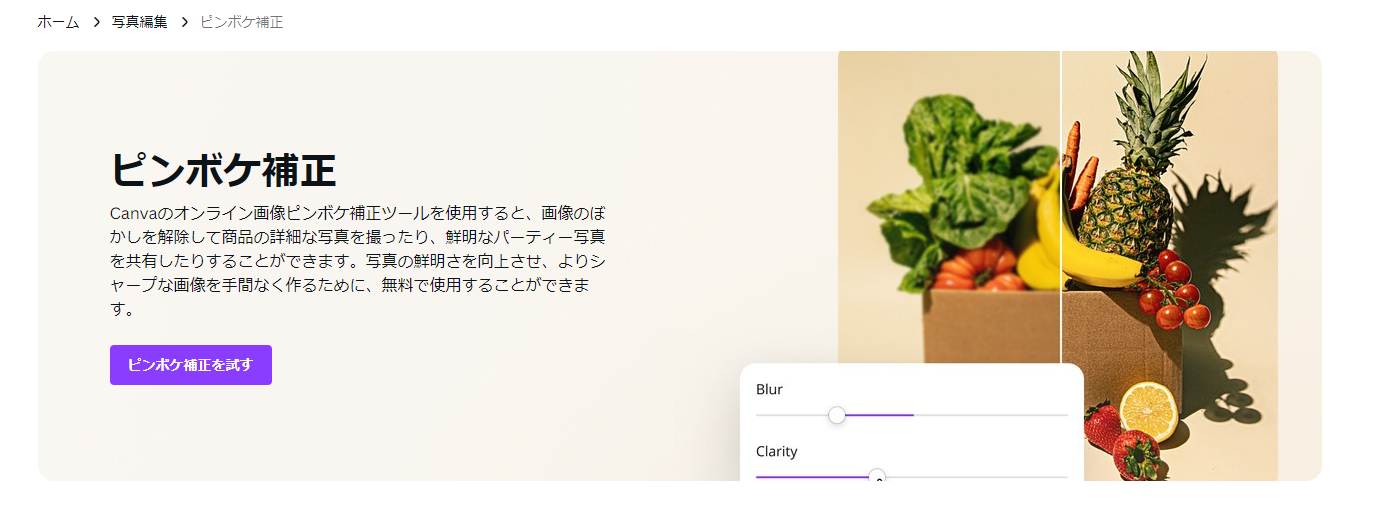
「Canva」はシンプルな操作で、プロレベルのデザイン制作ができる大人気オンラインツールです。無料でも使用できる機能が多く、あらゆるデザインに対応したテンプレートの豊富さが最大の魅力です。
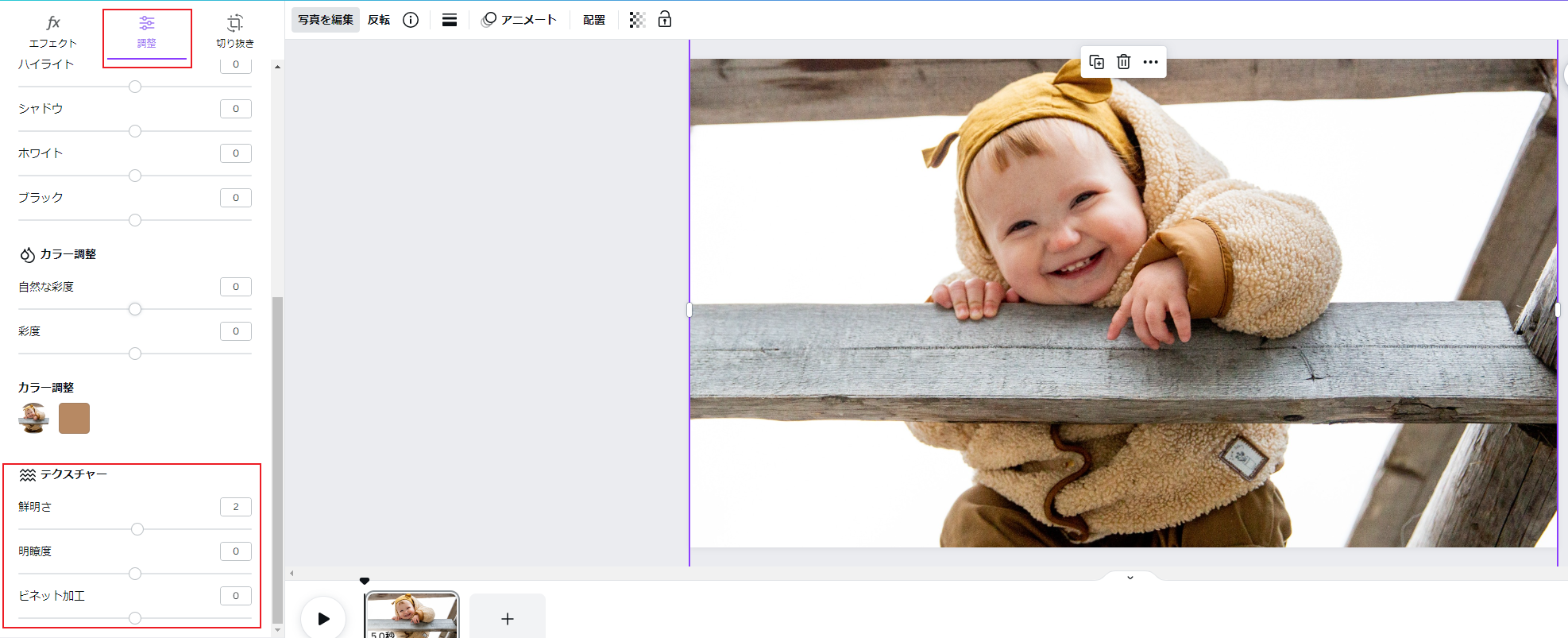
あまり広く知られていませんが、Canva内の画像編集/調整機能は細かい箇所まで調整が可能であり「テクスチャー」内の「鮮明さ」「明瞭度」を調整することで簡単なピンボケ/手ブレ補正も可能です。特に、既にCanvaをよく使用している方や、有料版のCanvaに登録している方は是非使ってみてください。
- ツール名:Canva
- ピンボケ補正/手ブレ補正の精度:★ ★
- その他の機能:デザイン制作
プレゼン制作 - 料金:無料(一部有料)
オンライン写真加工ツール-VanceAI
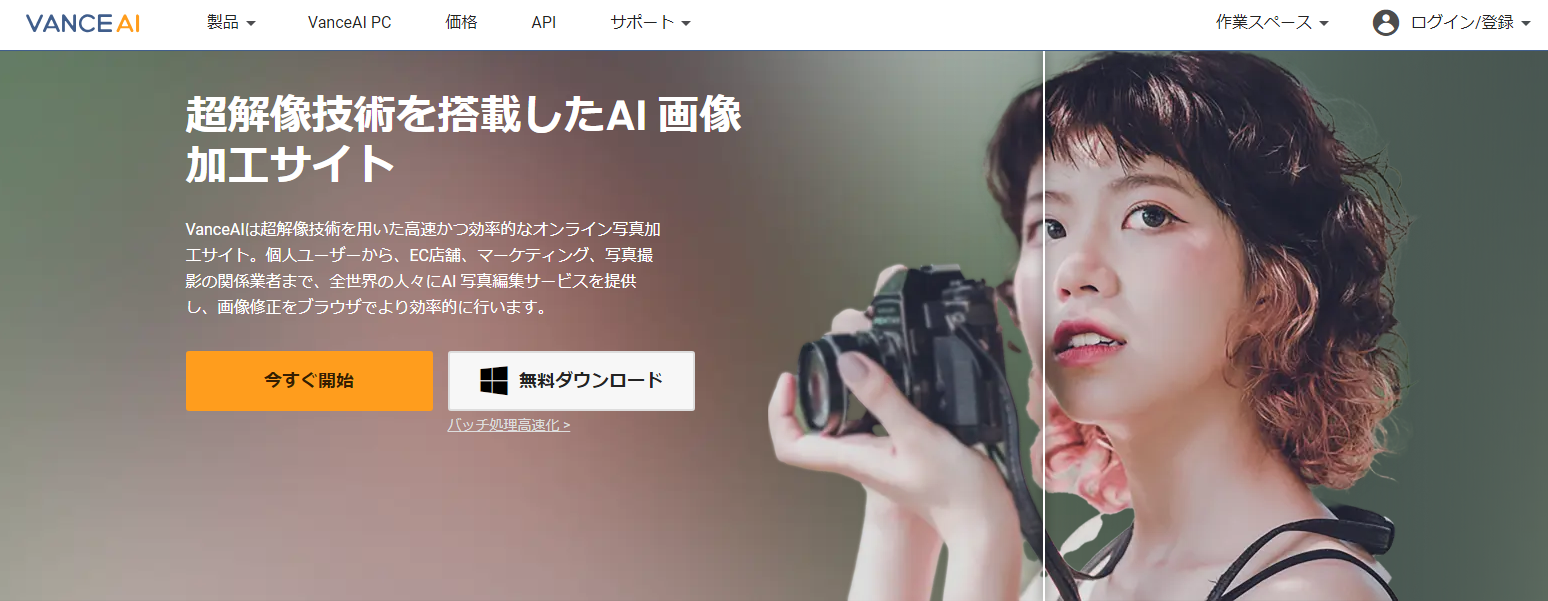
「VanceAI」は高度なAI技術が活用されたオンライン写真加工ツールです。下の表でも紹介している通り、様々なAIツールが用意されており、使っていて楽しいサイトと言えるでしょう。また、搭載された多くのAI機能はいずれも高精度で満足できる出来映えに仕上がることが多い印象です。
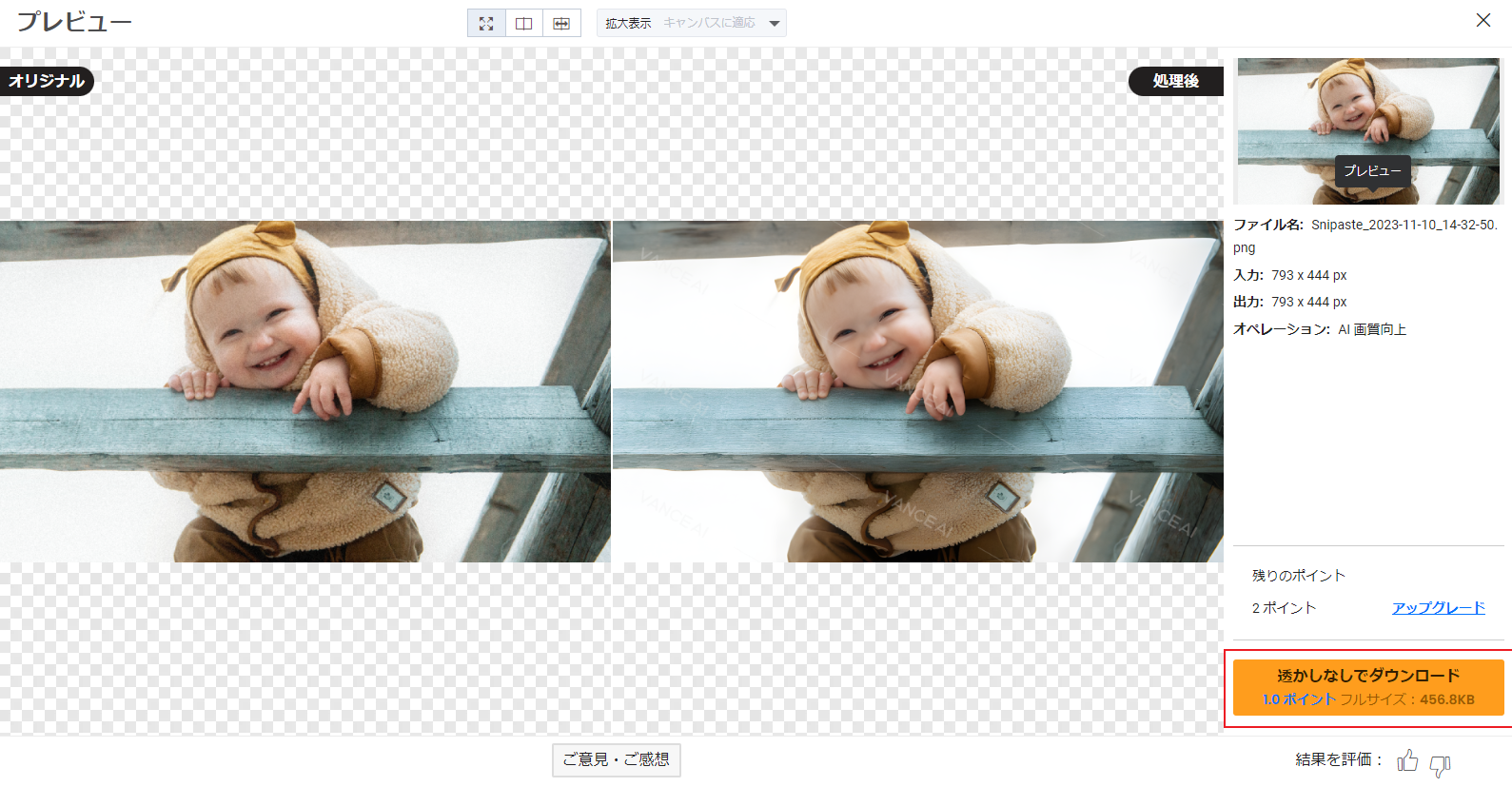
ポイント制となっており、無料では3ポイントだけ使用できます。
(例:透かしなしでダウンロードするには1.0ポイント必要) 変換するだけなら無料でできるので、まずはその出来映えをお手持ちのピンボケ/手ブレ画像で試してみてはいかがでしょうか?
- ツール名:VanceAI
- ピンボケ補正/手ブレ補正の精度:★★★★
- その他の機能:AI 画像拡大
AI 写真レタッチ
AI ノイズ除去
AI 写真復元 - 料金:有料
鮮明化&損傷修復-PhotoBooth
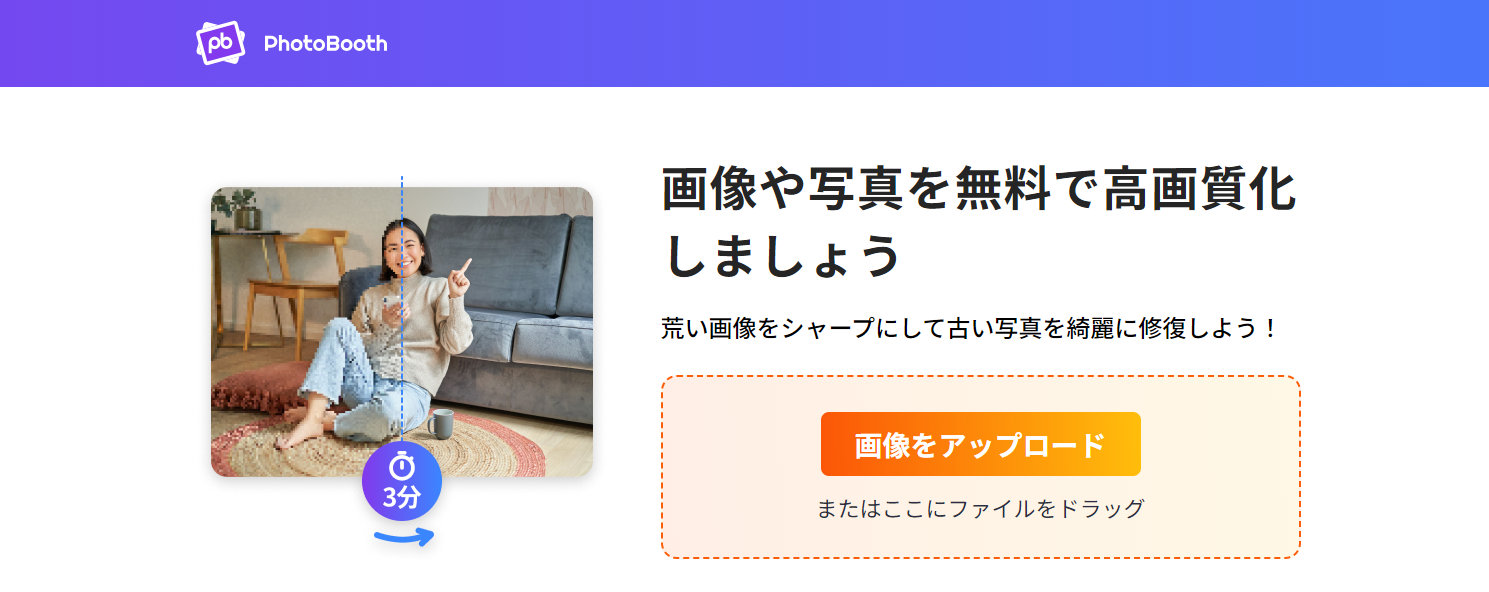
「PhotoBooth」は、最も簡単な操作で画像の「鮮明化」「損傷修復」「色補正」「光補正」ができるAIツールです。画像をアップロードするだけで、一瞬でこれら全ての補正がおこなわれ、ピンボケや手ブレの補正も簡単に実現できます。
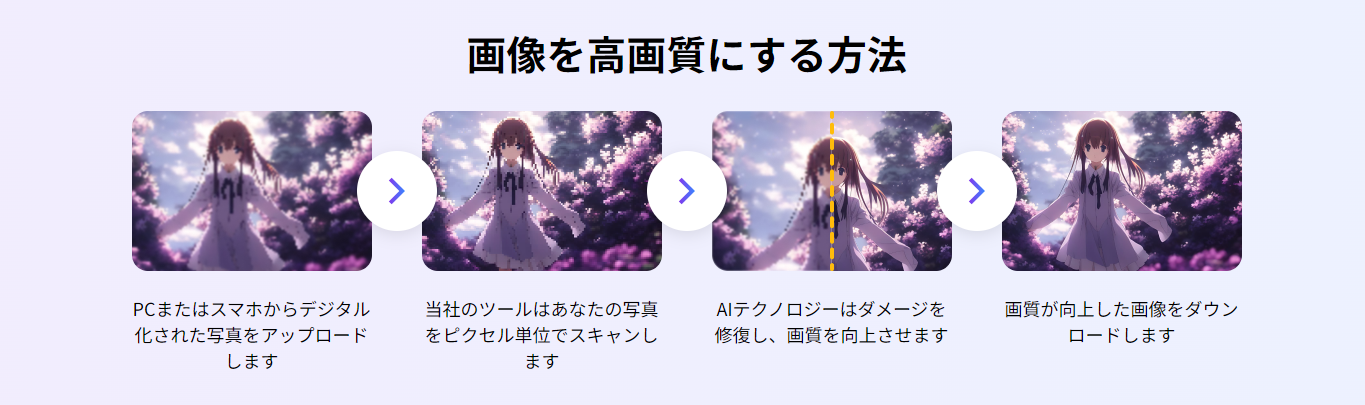
ただし、無料ツールのように見えますが、実際には補正した画像をダウンロードする際に買切りの提案があり、購入しない限り画像がダウンロードできない仕様になっている点に注意してください。
- ツール名:PhotoBooth
- ピンボケ補正/手ブレ補正の精度:★★★
- その他の機能:特になし
- 料金:買切:795円
写真加工ドットコム-Photokako
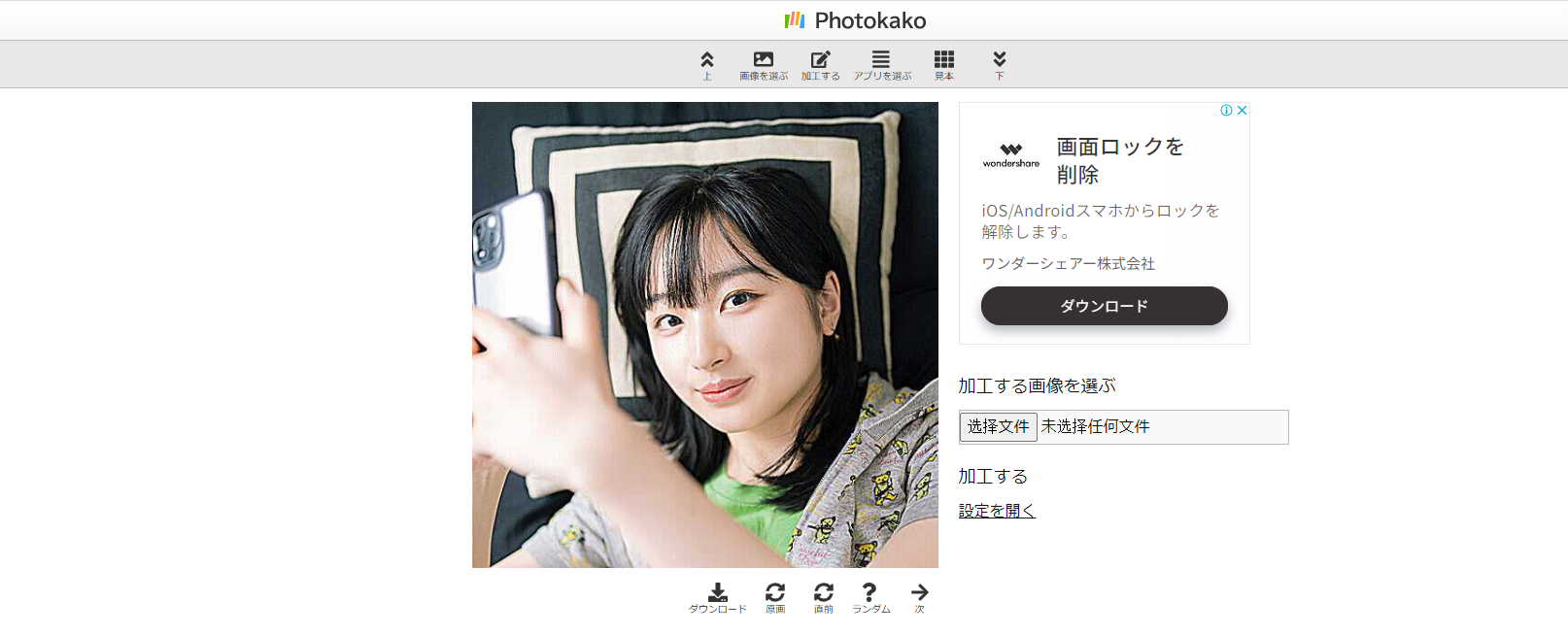
Photokako(写真加工ドットコム)は、100種類以上の機能が搭載されながら、なんと全ての機能を無料で使用できるオンラインツールです。
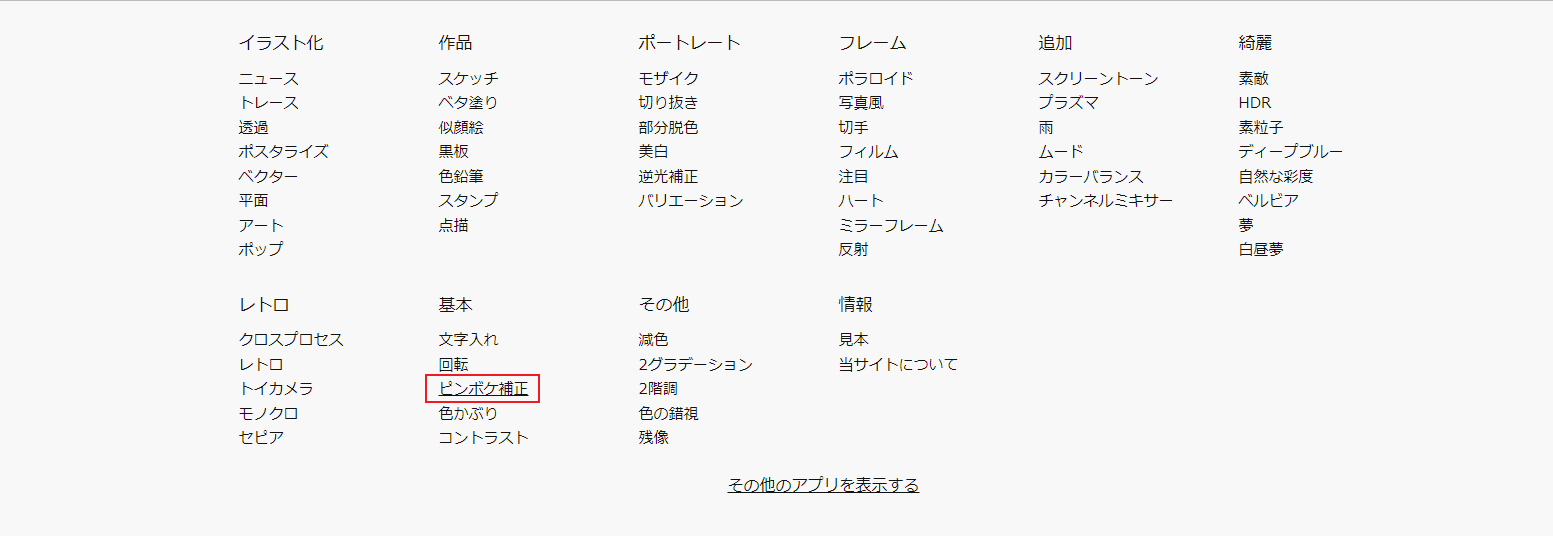
シンプルな使用方法は全ての機能で共通しており「ピンボケ補正」もツールとして搭載されています。
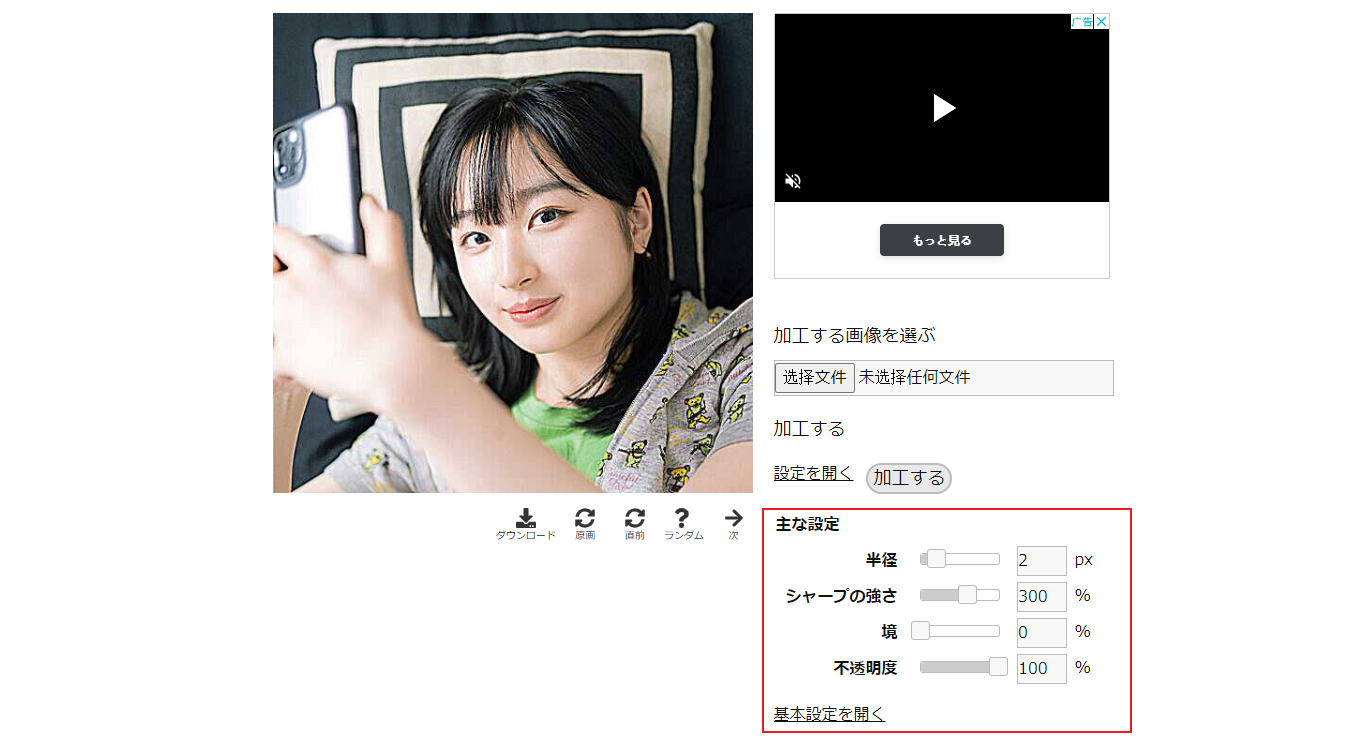
- ツール名:Photokako(写真加工ドットコム)
- ピンボケ補正/手ブレ補正の精度:★★★
- その他の機能:フレーム追加
イラスト化
レトロ化
文字入れ
モザイク - 料金:無料
Part3、Media.ioでピンボケ・手ぶれ補正をする方法
Media.io
⭐画像を綺麗に拡大する
⭐古い写真を美しく復元
⭐画像の鮮明化が安全・無料
⭐ぼけた写真もくっきりと

前述で紹介した「Media.io」は、操作が簡単でスピーディーにピンボケや手ぶれの補正をおこなってくれます。さらに、Media.ioには高性能のAI機能が搭載されていますので、ピンボケや手ぶれでぼやけた写真も鮮明な美しい写真へと仕上がることでしょう。
そこで本章では、Media.ioを使った「ピンボケ・手ぶれ補正方法」を詳しく解説していきます。Media.ioはオンラインツールですので、ソフトのインストールは必要なく、すぐに始められますので、今すぐアクセスして実際に操作しながら読み進めていきましょう!
Step1、補正したい写真をアップロードする
まず[Media.io]にアクセスして[試してみる]をクリックしましょう。その後、写真をアップロードする画面に移行しますので[ドラッグ&ドロップ]または[画像をアップロード]から補正したい写真ファイルをインポートします。なお、解像度が4000×4000の写真はアップロードできませんのでご注意ください。

Step2、補正処理を開始する
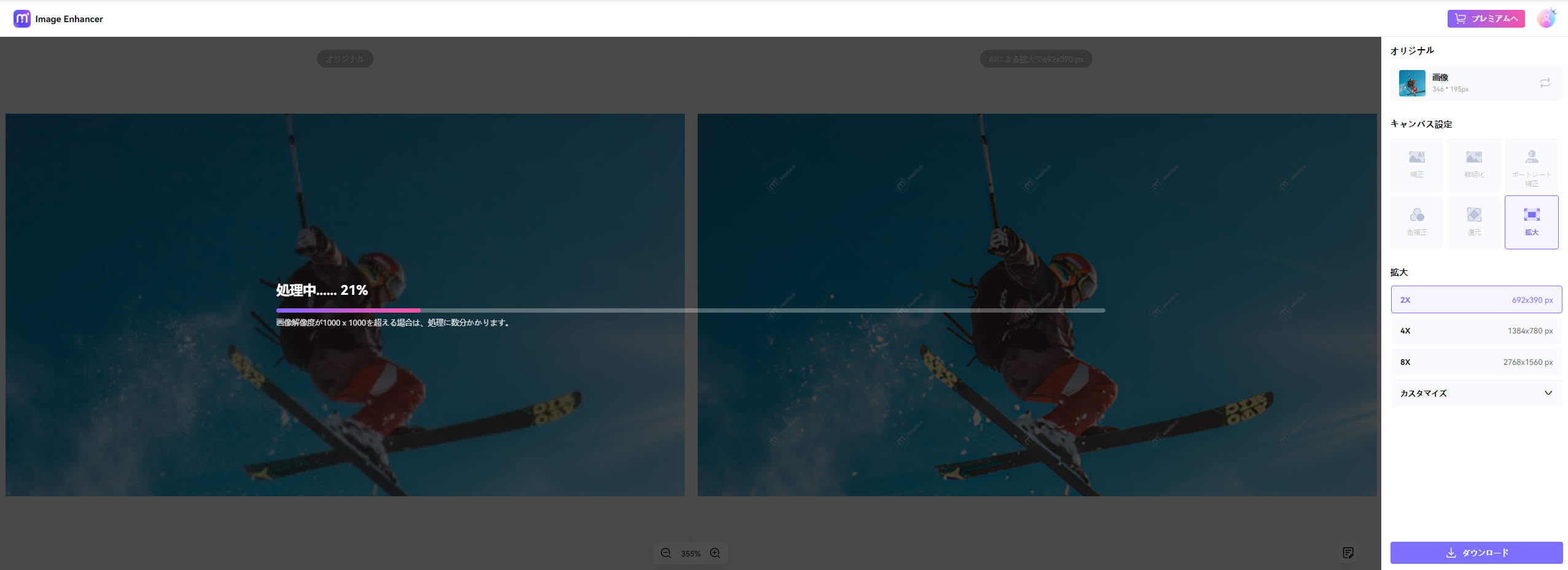
写真をアップロードすると、上記画像のように自動で処理が始まります。処理が終了したら、画面右側の[補正]を選択しましょう。 すると、画像をダウンロードしますか?という表示が出ますので[今はしない]をクリックして次に進みます。
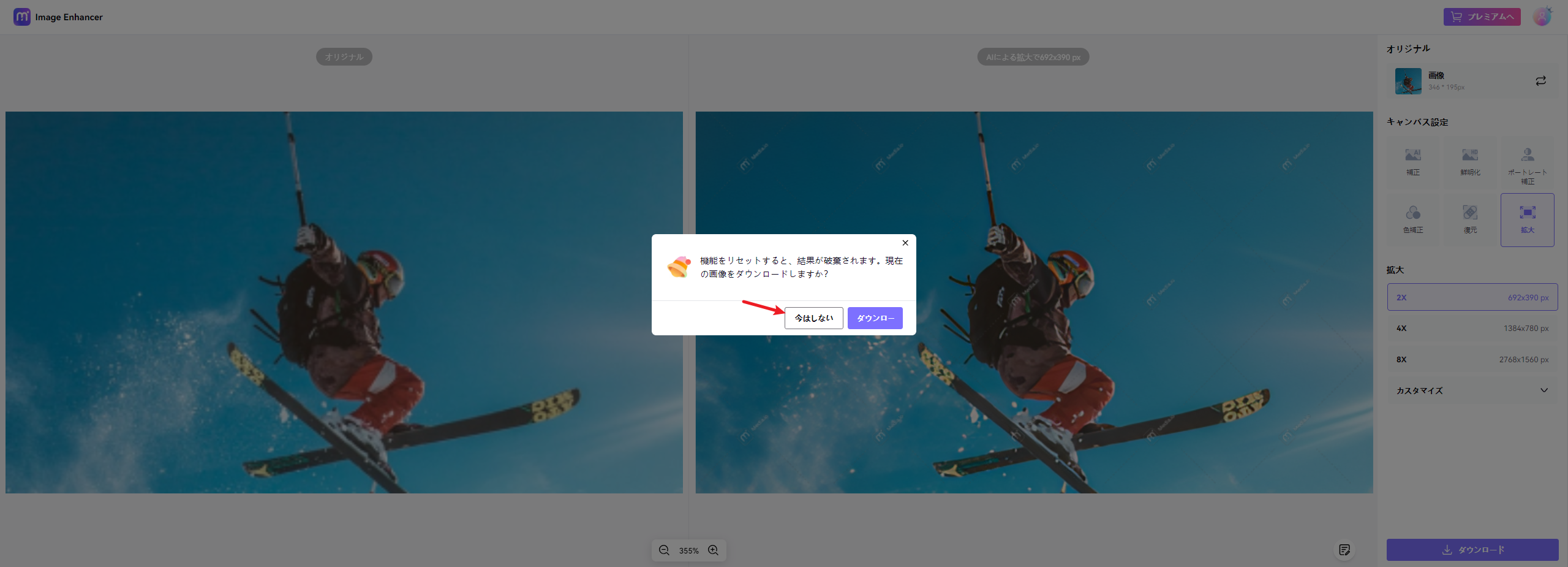
Step3、補正処理の完了
最後に、画面右下の[処理]をクリックすれば、ピンボケ・手ぶれ補正が完了します!